RAID0/1対応HDDケースGLOTRENDS 25Rを買った
2.5インチドライブ用ながら、僅か3千円台という格安のRAID対応ケースを見つけたので購入してみました。

- 出版社/メーカー: glotrends
- メディア: エレクトロニクス
- この商品を含むブログを見る
恐らく製品名は「GLOTRENDS 25R USB 3.0 RAID enclosure for 2.5 inch SATA SSD/HDD – Dual Bays RAID Enclosure with Micro-B USB 3.0 Interface ABS Plastic Case Black」という凄まじく長い名称だと思います。
なお、GLOTRENDSというのがブランド名で、25Rが型番に該当するようです。
GLOTRENDS?
この製品を購入するまで、GLOTRENDSというブランドは知りませんでした。なお、この製品の公式商品ページは以下だと思われます。
GLOTRENDS 25R USB 3.0 RAID enclosure for 2.5 inch SATA SSD/HDD – Dual Bays RAID Enclosure with Micro-B USB 3.0 Interface ABS Plastic Case Black – GLOTRENDS
WEBサイト内をじっくり探してみたのですが、GLOTRENDSの企業体情報がどこにも明記されていません。企業のWEBサイトには所在地だとか連絡先だとか明示されているのが普通だと思うのですが。
なお、WEBページ最下部のフッタに"Copyright © 2017 Glorious Technology Blitz & Sourcing Limited"という著作権表記があり、この企業名で検索をかけてみると香港企業のようです。
一方、Amazon.co.jpの出品者"GLOTRENDS in JP"が販売しているのですが、出品者プロフィールにも所在地は明示されていないようで、電話番号のみが記されています。その電話番号の国番号が86なので、出品者は中国本土のどこかに所在していると思われます。
さらに、GLOTRENDSをキーワードにJ-PlatPatで商標検索をかけてみるとヒットしませんでした。日本国内での商標出願もしてなければ、国際商標も取得していないようです。
実体がよく判らない会社だなぁと思いつつ、何となく商品の外箱を見たら書いてありました。

Manufacture: Glorious Technology Blitz & Sourcing Limited
Address: Unit 04, 7/F Bright Way Tower, No.33 Mong Kok RD KL.HK
E-mail: sales@glotrends-store.com
Website: www.glotrends-store.com
Made in china
というわけで、上記URLは公式サイトで間違いなく、製造者もWEBページの著作権表記と同じ、所在地は香港のようです。ちなみにこの住所をGoogle検索してみると、複数の企業がヒットします。中にはAmazon.co.jpの(GLOTRENDS in JPではない)出品者もあったりします。GoogleMapで見る限り高層ビルのようですが、所謂レンタルオフィスみたいな場所なのかもしれません*1。
(香港も今は中国ですが、)Made in china表記の意味するところは、香港のすぐ隣の深センで製造してるんでしょうかね?
ユーザマニュアル意訳
そもそもこの製品には日本語版の紙マニュアルが付属しています。が、日本語が全体的におかしいのはまだ許容できるのですが、所々に何言ってるのか意味が解らない箇所があったりします。また、RAIDペアの片側が壊れた場合にどういった表示*2になるのか、どういった手順で修復できるのかといった一番大事な情報が欠落しているようにも思えます。
調べてみると、米国Amazonでも同じものが販売されており、英語版マニュアルがダウンロードできるようになっていたので、そちらも合わせて参照したうえで解釈・意訳してみました。
※ちなみに海外製品で日本語マニュアルが意味不明な場合、英語版マニュアルを見れば多くの場合意味が解るのですが、この製品の場合は英語版マニュアルも意味不明瞭だったり単語スペルが違ったりする有様でした。。。
Step1: 取り付け
- ロックスイッチを"unlock"側に動かします(そうしないとケースが開きません)。
- 2枚の蓋をスライドさせて開きます。
- 図のようにHDDを挿入します。
- 蓋を閉め、ロックスイッチを"lock"側に動かします。
- PCとUSBケーブルで接続します。
注意事項
- GLOTRENDS 25Rは9.5mm厚以下の2.5インチHDD/SSDを取り付け可能です。もし、12.5mm厚のHDD/SSDを使用する場合、蓋は閉められません。
- 2台のHDDを使用する場合、5V 2Aの外部電源が必要な可能性が有ります。SSDを2台使用する場合、外部電源は不要です。
Step2: RAID設定
- JBODモード
出荷時状態ではJBODモードに設定されています。
PCからディスクが認識されない場合、"RESET"ボタンを5秒間押し続けてください。JBODの設定が成功すると下図のようにJBODインジゲータLEDが点灯します。 - RAID1モード
下図のようにディップスイッチを設定した後、"RESET"ボタンを5秒間押し続けてください。RAID1の設定が成功すると下図のようにRAID1インジゲータLEDが点灯します。 - RAID0モード
下図のようにディップスイッチを設定した後、"RESET"ボタンを5秒間押し続けてください。RAID0の設定が成功すると下図のようにRAID0インジゲータLEDが点灯します。
注意事項
- RAIDモード設定後にはフォーマットが必要です*3。フォーマット後にドライブが見えます。
- RAID1モードで片方のHDD/SSDが損傷した場合、ドライブを交換する前に新しいドライブがRAID形式以外で初期化されていることを確認してください。*4
Step3: パーティションとフォーマット
- ドライブを特定するため、[PC] - [管理] - [ディスクの管理]を参照します。
※MBRまたはGPTモードを選択する必要がありますが、2TBまでのドライブならMBRを、2TBを超える場合はGPTを選択してください。
Windows XPでは2TB以上のドライブはサポートされません。2TB以上のドライブを使用したければWindows 7以降にアップグレードが必要です。 - 該当するディスクを右クリックし[新しいシンプルボリューム]を選択します。
- 画面の指示に従ってパーティションサイズを入力し、[次へ]をクリックして完了させます。
- 新しいドライブがエクスプローラで確認できれば、使用準備完了です。
コントローラ
公式には何も明示されていないのですが、Amazon.co.jpのユーザレビューに台湾JMicronのJMS561ではないかと書かれています(その根拠は書かれていない)。
調べてみようと思いましたが、基板上の現物を確認するのが最も確実ですが、基板を取り出せるまでケースを分解する方法が解りません。
ところでこの製品にはRAID管理ソフトウェアが提供されており、ダウンロードしてみるとRaid_Manager_562_v0_00_00_21-Test-on-20180403.zipというファイル名でした。
Versionらしき数字と、検証日らしき日付以外に、562という数字があります。これって、JMS562の意味ではないかと。
JMicronの製品説明によれば、JMS561とJMS562はいずれも"Dual SATA GenIII Ports Bridge Chip"とされていますが、JMS561は"USB3.0 to Dual SATA GenIII Ports Bridge Chip"、JMS562は"USB3.0 & eSATA GEN III to Dual SATA GEN III Ports Bridge Chip"とされており、いずれもRAID0/1に対応しています。
JMicron JMS561 Product Brief(PDF)
JMicron JMS562 Product Brief(PDF)
ブロックダイアグラムを見ても、JMS561とJMS562の違いはホストPC向けのSATA Gen3 PHYとSATA MACの有無っぽいので、eSATAのサポート有無が主要な違いと考えて良さそうです。
GLOTRENDS 25RにはeSATA端子は無いので、JMS561でも製品化できるでしょうし、単にJMS562のeSATA機能を使っていないだけかもしれません。
なお、管理ソフトのUI上には"JMS56X HW RAID Manager"と表示されていますし、管理ソフトをバイナリダンプしてみると、JMB32X_EVENTINFOという文字列が複数回見つかったりします*5。さらにJMicronのロゴ画像などもリソース中に含まれていますので、具体的なチップは特定できていないながらも、JMicron製のコントローラを搭載しているとみて間違いなさそうです*6。
というか、インストーラのiniファイルを見たら露骨にJMicronの記載がありました。
AppName=JMicron HW RAID Manager CompanyName=JMicron Technology Corp. Version=0.00.00.21
管理ソフト
先述の管理ソフトですが、Amazon.co.jpの商品ページには管理ソフトの存在が触れられていますが、どこからダウンロード可能なのかは明記されていません。また、製品に同梱の紙マニュアルには管理ソフトの存在は全く触れられていません。
以下のダウンロードページの"25R RAID Manager Software"をダウンロードすれば良さそうです*7 *8。
Downloads – GLOTRENDS
管理ツールを起動すると、全体的に古めかしいデザインのUIであることに気付きますが、それ以前にHWRaidManagerSetup.exeという名称なのに、インストーラーじゃなくて実行体なのかよとかいろいろ突っ込みどころはあります。
RAIDとディスクの情報画面
この画面でRAIDの状態が確認できるようです。今はステータスがノーマル表示ですが、(説明は何も無いので恐らくですが)壊れるとその旨表示されるのではないかと思われます。
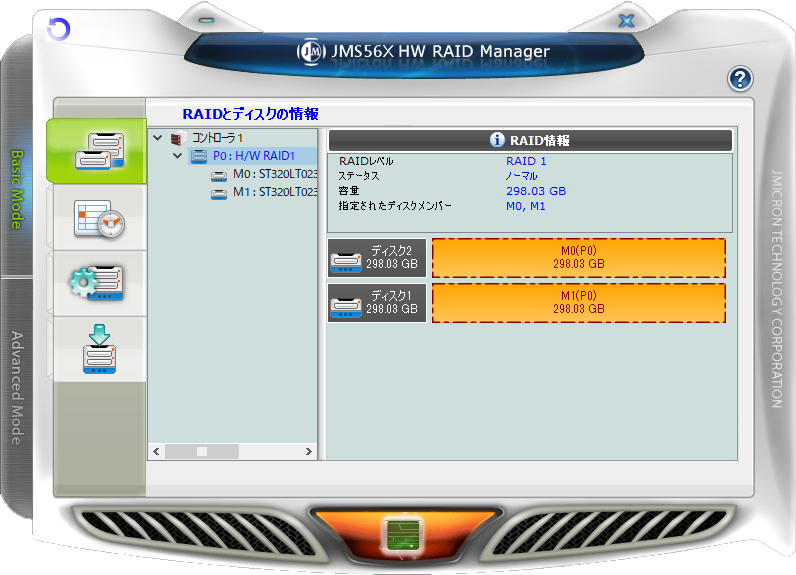
左ペインでディスクを選択すると、個々のディスク情報も表示できるようです。

ディスク情報の右下に表示されている[詳細情報]の文字をクリックするとSMART情報も参照できました(GLOTRENDS 25RにDISKを装着した状態では、Crystal Disk Mark等のSMARTチェックツールからはSMART情報が見えません)。但し、GLOTRENDS 25Rに取り付ける前に単体のDISKの状態で事前にCrystal Disk Infoで確認した値と大きく異なる項目もあったりと謎です。

イベントログ一覧画面
いわゆるWindowsのイベントログとは全く別物で、この管理ソフト固有のログのようですが、いつどんなイベントが発生したか確認できるようです。

恐らく異常が発生すると、この画面でも確認できるのだと思われます。
[ファイルに保存する]ボタンで、セミコロン区切りのテキストファイルとして保存することができます。が、画面右側に表示されているイベント情報の本文(メンバーディスクが挿入されましたのような文言)は記録されず謎の数値(内部コード?)が出力されていたりと、可読性は高くありません。
ベーシックRAID構成情報画面
実際には試していませんが、この画面からもRAID構築ができそうな気がします。本体上のディップスイッチと矛盾する設定にしたら、どうなるのかなど気にはなりますが…

いずれにせよ、既にデータを記録し始めた後でこの画面で何かを変更するのは危険な予感しかしないので、触らない方が良いでしょう。
Formatting Settings画面
RAID0で運用している場合にパフォーマンスを最適化する初期化設定ができるようです。というか、アロケーションサイズ8KBでNTFSでクイックフォーマットが実行されるのだと思います。

RAID0でなければ[適用]ボタンは非活性のようですが、この画面も既にデータを記録し始めた後に操作するのは危険な予感しかしないので、触らない方が良いでしょう。
電子メール通知とイベント設定画面
多くの市販のRAIDデバイスと同様に、異常を検知した場合に自動でメールで通知されるように設定できるようです。

話は逸れますが、実行バイナリ中に、ssleay32.dll、libeay32.dll、mingwm10.dllと、OpenSSLとMinGWのDLLが含まれているのが謎だったのですが*9、この機能でSMTP over SSLを利用出来るようにするためっぽいですね。
RAID設定画面
RAIDスタンバイ時間の設定と、リビルド優先度設定ができます。

スタンバイ時間の方は、恐らく指定時間アイドル状態が継続するとHDDがスピンダウンするのだと思いますが、デフォルト状態ではスクリーンショットのように0分、すなわちスタンバイ無効となっています。
リビルド優先度は片方のDISKが壊れて交換した場合のリビルドの事を言っているのだと思います。優先度が指定できるということは、リビルド完了前でも生き残った方のDISKだけで読み書きもできるようです*10。
アドバンスドRAID構成情報画面
ベーシックRAID構成情報画面と同様、この画面からもRAID構築ができそうです。ただ、先の「ベーシック」に対して「アドバンスド」という命名であると思われ、こちらの画面の方が細かく設定できるようです。

RAID作成・削除以外に"Add Spare", "Delete Spare"といったメニューがありますが、2台しかHDD/SSDを搭載できないのでスペアディスク追加・削除が何を指しているのか判りかねます。
また、何某かのパスワードロックができるようでもありますが、RAID構成を不意に変更できないようにするためのものなのか、DISK内のデータにアクセスするためのパスワードロックをかけるものなのかは不明です。
ヘルプ画面 バージョン情報画面
画面右上の?アイコンをクリックすると現れます。ヘルプ画面かと思いきや、バージョン情報らしきダイアログが表示されます。しかもバージョン番号は表示されず、著作権情報らしき表記に著作権者名も表示されないというポンコツっぷりです。

著作権表記の年が2008-2010とだいぶ古いですが、だからUIもこんな有様なんでしょうね。
と、言った感じで管理ソフトの機能だけ見れば必要十分だと言えると思います。ヘルプもリファレンスマニュアルも存在しないため、正確な機能や使い方は一部謎のままですが。
とりあえず、RAIDが壊れたことは把握できると思われるので、一応導入しておくのが良いと思います。
パフォーマンス
USB3.0接続のポータブルHDD(Lacie Rugged mini; 内部DISKは5400rpmでSATA300のSeagate ST1000LM024)から、7200rpmでSATA300のHDD(Seagate ST320LT023)を2台使用してRAID1に設定したGLOTRENDS 25Rにファイルコピーを行ったところ、以下のようなパフォーマンスでした。
概ね70~80MB/s程度の記録速度が出ています。

この際、コピー元のHDDが以下のように100%に近いアクティブ時間となっていました。

一方、GLOTRENDS 25R側のアクティブ時間は常にコピー元より低い状態でした。

故に、コピー元のHDDがボトルネックとなっているようですので、コピー元をSSD等の高速デバイスにすれば、より高速な記録速度が見込めそうです。
GLOTRENDS 25Rに入れているST320LT023は7200rpmとは言え2011年頃のだいぶ古いHDDですし、単なるミラーリングのRAID1ですのでパフォーマンスには期待していなかったのですが、いい意味で予想を裏切られました。
以上。
*1:なお、住所中のRDはR&Dで研究開発特区みたいな意味かと思ったら全然違って、単なるRoadの略みたいです。
*2:この手の製品では一般にLED点灯パターンが変化するんじゃないかと思うのですが…結局何も記載されていないので、壊れたことが識別できない可能性もあるかと。
*3:英語PDFには"You are supposed to format the drive"というあいまいな表現でフォーマットが必要とは明示されていない。日本語の紙には「HDDがフォーマット化される」と書かれている。ここでは「フォーマットが必要です」と意訳したが、装着したHDD/SSDに何らかのデータが存在した場合、日本語の紙の記述から察するに勝手に消去される可能性が有るのかもしれない。
*4:このように意訳したものの、日英で記述内容が微妙に異なります。英語PDF原文"Under RAID 1 mode, if one HDD/SSD is damaged, and have another to replace, make sure the new drive is formated with not-RAID before."、日本語の紙「RAID1の場合、一つのHDD/SSDがこわれて、交換したHDD/SSDがフォーマット化済であれば、RAID設置が不要。」
*5:JMB322もRAID0/1に対応したJMicron製コントローラ。
*6:基板上に実装されたコントローラがQFN64パッケージならJMS561、QFN76パッケージならJMS562だと判断できると思います。JMS56XシリーズもJMB32XシリーズもオンチップRAIDコントローラの内部構造は同等なのかもしれません。
*7:Windows版に加えて、Mac版も公開されています。
*8:型番が似ていますが25R-Cとは別物です。
*9:RAID管理ツールが何故SSLで通信するのか、もしやマルウェアでデータ抜かれるのではないかと警戒していましたが、そうではなさそうです。
*10:リビルド完了前に生き残った方のDISKも壊れると最悪なので、個人的にはリビルド最優先です。複数人で使用しているNASのストレージデバイスなどとして使っていたりするなら、データが必要なんだ早く使わせろという要求(圧力)に応えるために、リビルドの優先度を下げることもあるでしょう。